Windows 11’de (ve 10), Microsoft Edge uzantıları ve diğer hizmetler, siz uygulamayı kapattıktan sonra bile tarayıcının arka planda çalışmasını sağlayabilir. Bu, çoğu bilgisayar için bir sorun olmasa da, bu arka plan işlemleri pil tüketimini ve bellek kullanımını artırabileceğinden, dizüstü bilgisayarlar ve düşük kaliteli cihazlar için bir sorun olabilir.
Microsoft Edge’i çeşitli uzantılarla veya push bildirim seçeneği etkinleştirilmiş web siteleriyle kullanıyorsanız, Windows 10 ve 11’de sistem performansını iyileştirmek için tarayıcıyı kapattıktan sonra arka planda etkin kalmasını önlemek için bu özelliği devre dışı bırakabilirsiniz.
Bu kılavuz, Windows 11’de (veya 10’da) sistem kaynaklarından tasarruf etmek ve pil ömrünü iyileştirmek için Edge tarayıcısının kapatıldıktan sonra işlemleri arka planda çalıştırmasını önleme adımlarında size yol gösterecektir.
Microsoft Edge’i kapattıktan sonra arka plan işlemleri nasıl durdurulur?
Kapatıldıktan sonra Microsoft Edge’in arka planda çalışmasını durdurmak için şu adımları kullanın:
- Açık Microsoft Kenarı.
- Tıkla Ayarlar ve daha fazlası sağ üstten (üç noktalı) düğmesi.
- seçin Ayarlar seçenek.
- Tıklamak Sistem ve performans.
- Kapamak “Microsoft Edge kapalıyken arka plan uygulamalarını çalıştırmaya devam et” geçiş anahtarı.
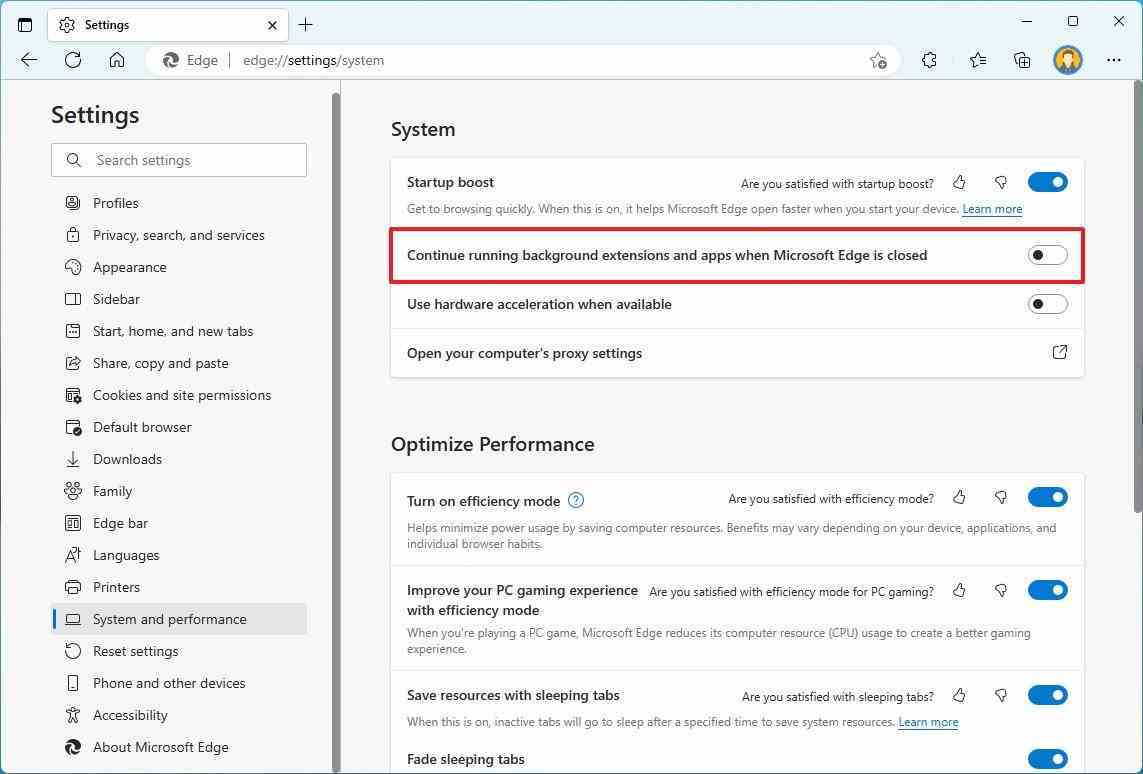
Adımları tamamladığınızda, tarayıcıyı kapattığınızda uzantılar ve diğer hizmetler de sonlandırılarak kaynaklar serbest bırakılır ve pil ömrü uzatılır.
Fikrinizi değiştirirseniz, aynı talimatları kullanarak değişiklikleri her zaman geri alabilirsiniz, ancak Adım 5özelliği için geçiş anahtarını açtığınızdan emin olun.
Daha fazla kaynak
Windows 10 veya Windows 11 hakkında daha yararlı makaleler, kapsam ve sık sorulan soruların yanıtları için aşağıdaki kaynakları ziyaret edin:
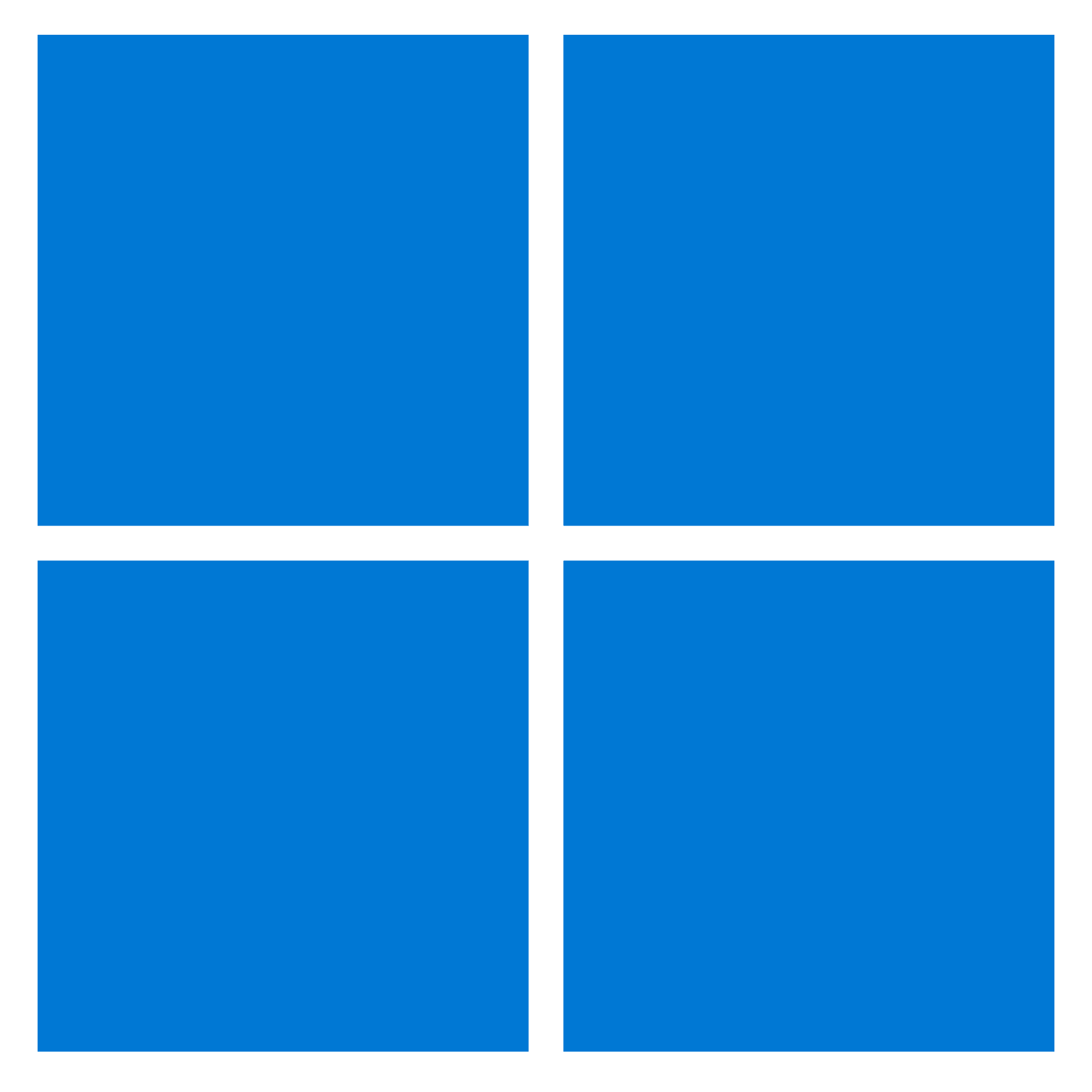
Son teknoloji işletim sistemi
Windows 11’deki yenilenen tasarım, şifreli kimlik doğrulama için biyometrik oturum açma ve gelişmiş antivirüs savunmaları ile istediğinizi zahmetsizce ve güvenli bir şekilde yapmanızı sağlar.
